Apple เชิญอะไรและใช้งานได้อย่างไร
เผยแพร่แล้ว: 2025-02-08Apple เพิ่งประกาศแอป Apple เชิญซึ่งเป็นแอพปฏิทินอัพเกรดที่ให้คุณส่งคำเชิญสร้างสรรค์ Apple เชิญให้ใช้งานสำหรับ iPhone และ iPads โดยใช้ผู้ใช้ที่สามารถสร้างคำเชิญแบ่งปัน RSVP ทำงานร่วมกันในเพลงที่ใช้ร่วมกันและเพลย์ลิสต์เพลง Apple และจัดการคำเชิญกิจกรรม แอพใหม่นี้เข้ากันได้กับ Apple Maps และ Apple Weather ทำให้ผู้ได้รับเชิญเพิ่มข้อมูลเฉพาะเกี่ยวกับวันที่จัดกิจกรรม
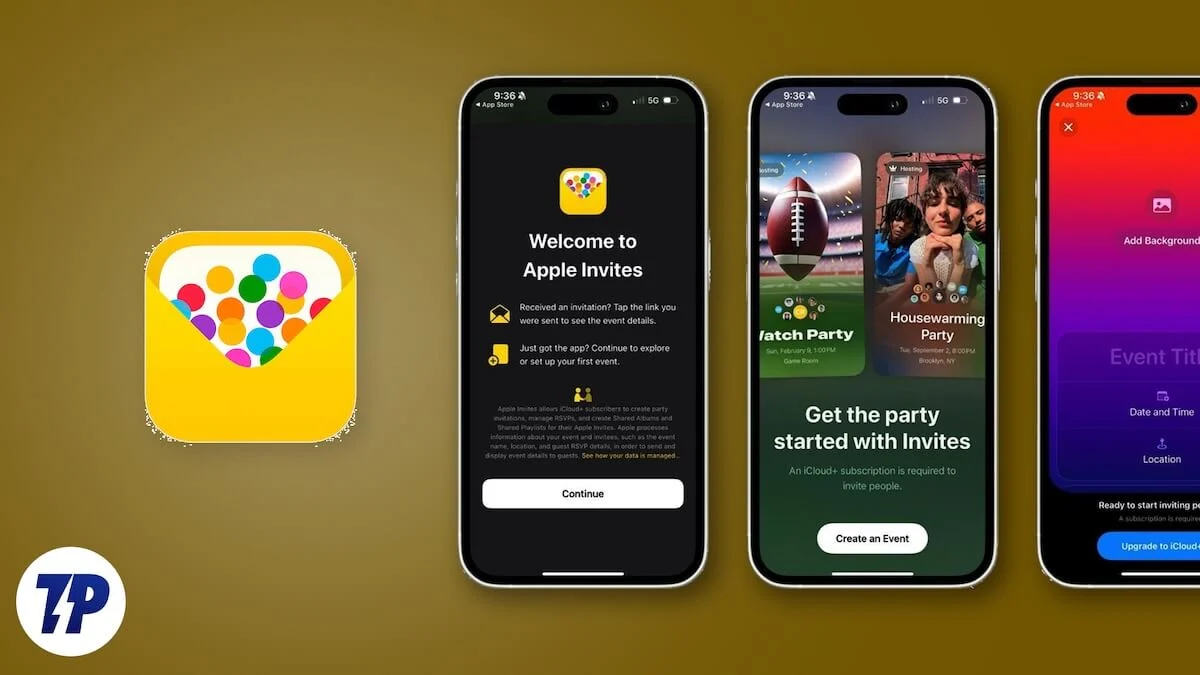
ในคู่มือนี้เราจะแบ่งปันรายละเอียดทั้งหมดที่คุณจะต้องรู้เกี่ยวกับ Apple Wevites และวิธีที่คุณสามารถใช้เพื่อสร้างคำเชิญแก้ไขกิจกรรมเชิญแขกจัดการคำเชิญเปลี่ยนการตั้งค่าเหตุการณ์และอีกมากมาย . นอกจากนี้เราจะหารือเกี่ยวกับวิธีที่ Apple เชิญยังสนับสนุน Android แต่มีมากกว่านั้นซึ่งเราจะพูดถึงในคู่มือนี้ มากระโดดลงไป
สารบัญ
Apple เชิญอะไร?
Apple Invites เป็นแอพสร้างเหตุการณ์และการจัดการที่มีให้สำหรับสมาชิก iCloud+ และเริ่มต้นที่ $ 0.99/เดือน ช่วยให้คุณสร้างคำเชิญกิจกรรมที่กำหนดเองโดยการเพิ่มรูปภาพจากไลบรารีเพลงโดยใช้ AI สำหรับภาพพื้นหลังและอื่น ๆ โดยเฉพาะอย่างยิ่ง Apple เชิญยังมีการสนับสนุนในตัวสำหรับคุณสมบัติของ Apple Intelligence เช่นสนามเด็กเล่นรูปภาพและเครื่องมือการเขียน ในขณะที่สนามเด็กเล่นภาพจะช่วยให้คุณใช้ AI เพื่อสร้างภาพการเขียนเครื่องมือจะช่วยให้คุณวางกรอบข้อความเชิญของคุณได้อย่างถูกต้อง
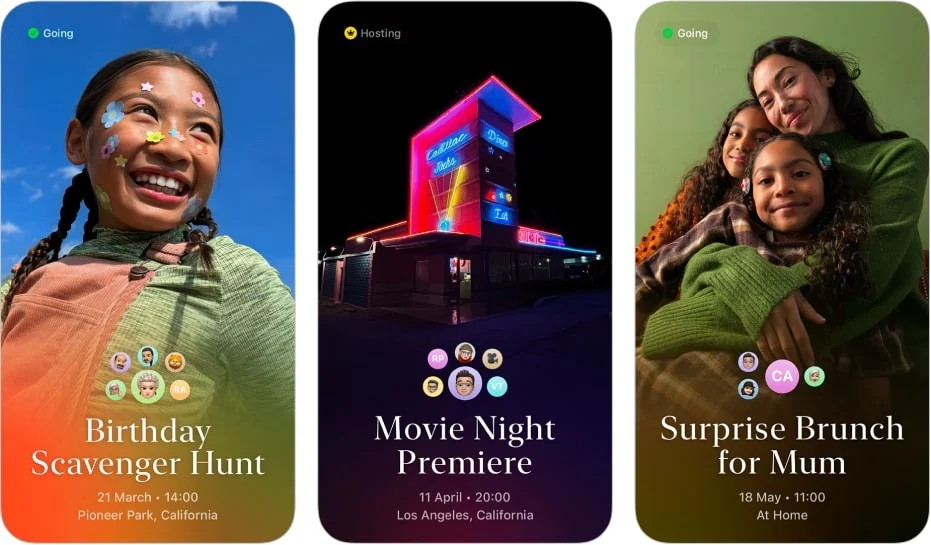
นอกเหนือจากการสร้างคำเชิญคุณยังสามารถแก้ไขคำเชิญแบ่งปันกับผู้อื่น RSVP และแม้กระทั่งมีส่วนร่วมกับเพลย์ลิสต์เพลง Apple Apple เชิญสามารถใช้งานผ่านแอพเฉพาะที่มีอยู่ใน App Store บน iPhone หรือผ่านเว็บเบราว์เซอร์ คุณไม่จำเป็นต้องมี iPhone, iCloud+ การสมัครสมาชิกหรือบัญชี Apple เพื่อรับคำเชิญซึ่งหมายถึงคำเชิญที่สร้างขึ้นโดยใช้ Apple เชิญสามารถส่งไปยังผู้ใช้โทรศัพท์ Android ได้ คุณสามารถเพิ่มรายละเอียดเกี่ยวกับสภาพอากาศหรือที่อยู่เพื่อให้แขกสามารถเตรียมความพร้อมและมาถึงสถานที่ที่ถูกต้อง
Apple เชิญ: App Store | เว็บ
ใช้ Apple เชิญได้อย่างไร?
มีหลายสิ่งที่คุณสามารถทำได้กับ Apple เชิญซึ่งเราได้กล่าวถึงข้างต้นเช่นการสร้างกิจกรรมแก้ไขเหตุการณ์เชิญแขก ฯลฯ เราได้แบ่งพวกเขาออกเป็นส่วนต่าง ๆ เพื่อความสะดวกของคุณด้านล่าง:
การสร้างกิจกรรม
- เปิด แอพ Apple เชิญ บน iPhone ของคุณหรือเยี่ยมชม เว็บไซต์ Apple เชิญ
- แตะที่ สร้างเหตุการณ์
- คุณจะเห็นหลายตัวเลือกในการแก้ไขรวมถึงการเพิ่ม ภาพพื้นหลัง ชื่อชื่อ วันที่และเวลา สถานที่ราย ละเอียด เหตุการณ์อัลบั้มที่ใช้ร่วมกันหรือเพลย์ลิสต์ นี่คือสิ่งที่คุณสามารถทำได้ภายในแต่ละตัวเลือก:
- ภาพพื้นหลัง : แตะที่ พื้นหลังเพิ่ม คุณสามารถเพิ่มรูปภาพจากไลบรารีของคุณหรือใช้กล้องเพื่อถ่ายภาพใหม่ นอกจากนี้คุณยังสามารถใช้อิโมจิพื้นหลังการถ่ายภาพหรือสี ถัดจากภาพถ่ายและตัวเลือกกล้องที่ด้านบนคุณจะเห็นตัวเลือก สนามเด็กเล่น ด้วยการแตะที่คุณสามารถเข้าถึงสนามเด็กเล่นภาพ หลังจากที่คุณเพิ่มพื้นหลังคุณสามารถแก้ไขได้โดยแตะ พื้นหลังแก้ไข
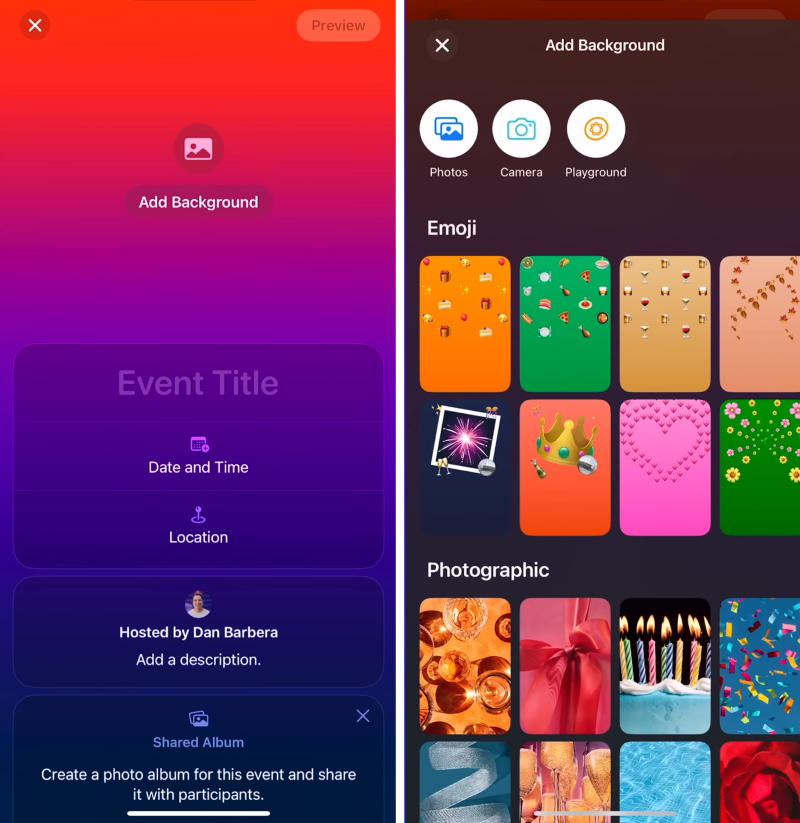
- ชื่อเหตุการณ์ : เมื่อแตะปุ่มชื่อเหตุการณ์คุณสามารถเพิ่มชื่อเหตุการณ์และเลือกสไตล์ตัวอักษร
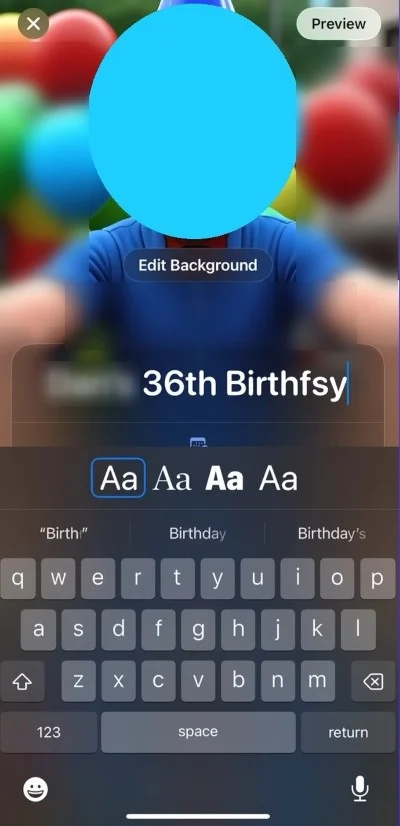
- วันที่และเวลา : คุณสามารถเพิ่มรายละเอียดเกี่ยวกับเวลาที่กิจกรรมของคุณจะเริ่ม นอกจากนี้คุณยังมีตัวเลือกให้เลือกว่าจะเป็นเหตุการณ์ตลอดทั้งวันหรือจะจบลงด้วยเวลาที่กำหนด
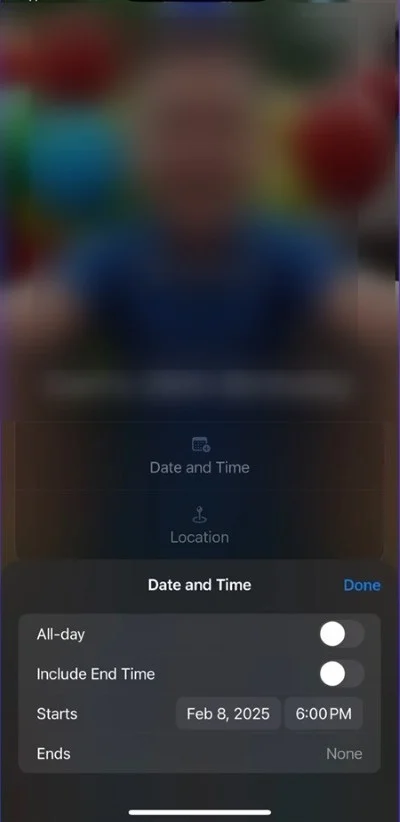
- สถานที่ : คุณสามารถค้นหาตำแหน่งเพิ่มตำแหน่งที่แนะนำหรือคุณสามารถเพิ่มที่อยู่เป็นข้อความได้
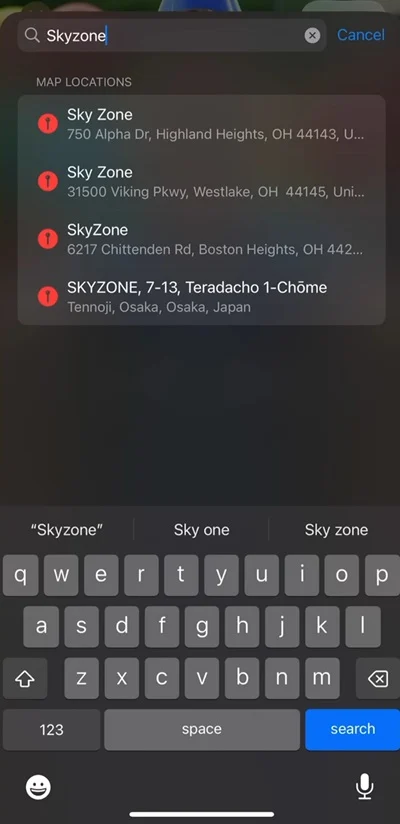
- โฮสต์โดยอัลบั้มที่ใช้ร่วมกันหรือเพลย์ลิสต์ : คุณสามารถเพิ่มข้อมูลเกี่ยวกับผู้ที่โฮสต์กิจกรรมและเพิ่มคำอธิบาย นอกจากนี้คุณยังสามารถเพิ่มอัลบั้มหรือเพลย์ลิสต์โดยแตะที่ สร้างอัลบั้ม หรือ เพิ่มปุ่มเพลย์ลิสต์
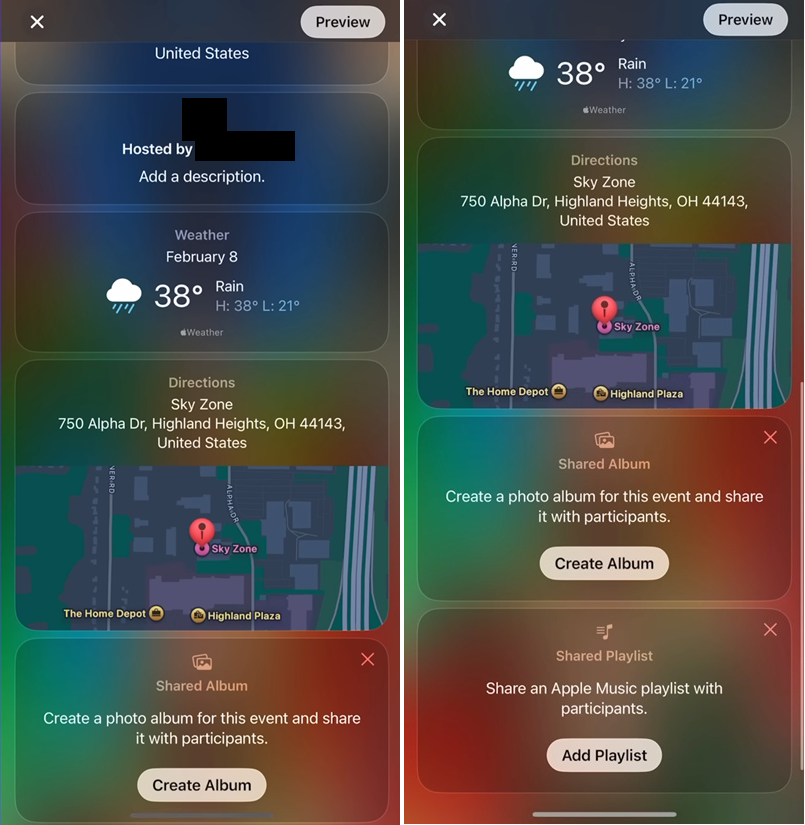
- ภาพพื้นหลัง : แตะที่ พื้นหลังเพิ่ม คุณสามารถเพิ่มรูปภาพจากไลบรารีของคุณหรือใช้กล้องเพื่อถ่ายภาพใหม่ นอกจากนี้คุณยังสามารถใช้อิโมจิพื้นหลังการถ่ายภาพหรือสี ถัดจากภาพถ่ายและตัวเลือกกล้องที่ด้านบนคุณจะเห็นตัวเลือก สนามเด็กเล่น ด้วยการแตะที่คุณสามารถเข้าถึงสนามเด็กเล่นภาพ หลังจากที่คุณเพิ่มพื้นหลังคุณสามารถแก้ไขได้โดยแตะ พื้นหลังแก้ไข
- คุณสามารถแตะปุ่ม ดูตัวอย่าง ได้ที่ด้านบนขวาเพื่อตรวจสอบว่าทุกอย่างดูตามที่คุณต้องการหรือไม่ ถ้าไม่เป็นไรคุณสามารถแตะ ต่อไป
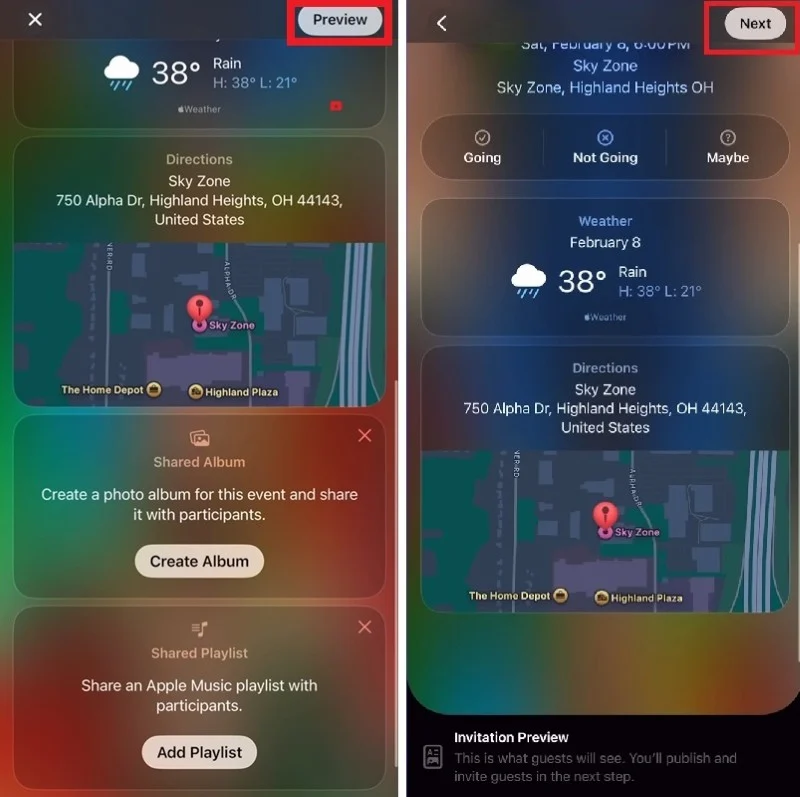
- แตะที่ ไอคอน ที่มุมบนขวาเพื่อ แก้ไขการตั้งค่าเหตุการณ์
- เมื่อพร้อมแล้วคุณสามารถเชิญแขกเข้าร่วมกิจกรรมของคุณได้โดยการเพิ่มชื่อทางอีเมลผ่านข้อความหรือแม้กระทั่งการแชร์ลิงก์ไปยังคำเชิญบนแอพโซเชียลมีเดียอื่น ๆ
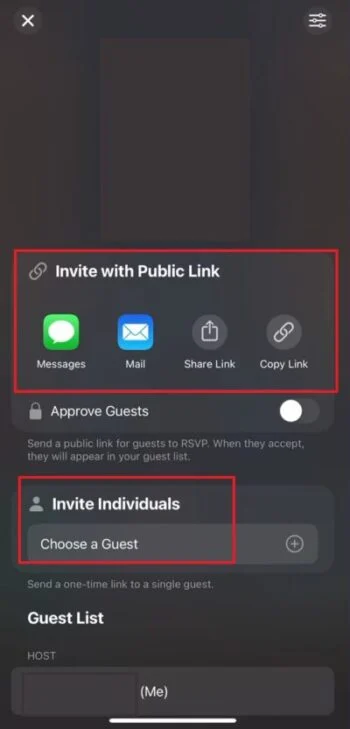
หากคุณต้องการสร้างกิจกรรมใน Apple เชิญบนเว็บไซต์ iCloud จากนั้นทำตามขั้นตอนด้านล่าง:

- คุณต้องตรงไปที่ iCloud.com/invites และลงชื่อเข้าใช้บัญชี Apple ของคุณ
- แตะที่ตัวเลือก กิจกรรมใหม่ ที่มุมบนขวา
- เพิ่มรายละเอียดสำหรับคำเชิญของคุณตามที่กล่าวไว้ข้างต้น
RSVP เป็นเหตุการณ์ใน Apple เชิญ
หลังจากที่มีคนส่งคำเชิญให้คุณใน Apple เชิญคุณสามารถ RSVP แจ้งให้พวกเขาทราบว่าคุณจะเข้าร่วมกิจกรรมหรือไม่ หากคุณไม่มีบัญชี Apple หรือใช้โทรศัพท์ Android คุณสามารถ RSVP บน iCloud.com
นี่คือขั้นตอนในการ RSVP ไปยังกิจกรรมใน Apple Invites:
- เปิดแอป Apple เชิญบน iPhone ของคุณ
- ตอนนี้คุณมีตัวเลือก ไป ไม่ไป และ อาจจะ
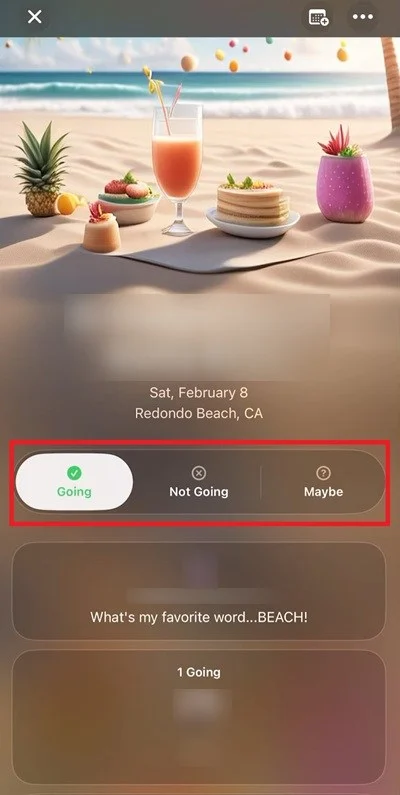
- โดยการเลือกไปคุณจะยืนยันการปรากฏตัวของคุณในงาน
- โดยการเลือกไม่ไปคุณจะยืนยันว่าคุณจะไม่เข้าร่วมกิจกรรม
- โดยการเลือกบางทีคุณอาจระบุว่ามีโอกาส 50-50 ในการปรากฏตัวของคุณในงาน
- นอกจากนี้คุณยังสามารถเปลี่ยนวิธีที่คุณปรากฏบนคำเชิญโดยแตะปุ่ม แก้ไข หลังจากนั้นคุณจะสามารถเปลี่ยนชื่อและรูปภาพโปรไฟล์ของคุณได้
- นอกจากนี้คุณสามารถเพิ่มข้อความที่จะมองเห็นได้จากโฮสต์และแขกคนอื่น ๆ เมื่อเสร็จแล้วคุณสามารถแตะที่ ส่งตอบกลับ
บนเว็บไซต์ iCloud หลังจากมีคนส่งคำเชิญให้คุณและเมื่อคุณเปิดมันจะขอให้คุณขอที่อยู่อีเมลของคุณเพื่อยืนยัน จากนั้นรหัสการตรวจสอบจะถูกส่งไปยังที่อยู่อีเมลนั้นเมื่อการยืนยันที่ประสบความสำเร็จคุณจะสามารถเข้าถึงคำเชิญได้
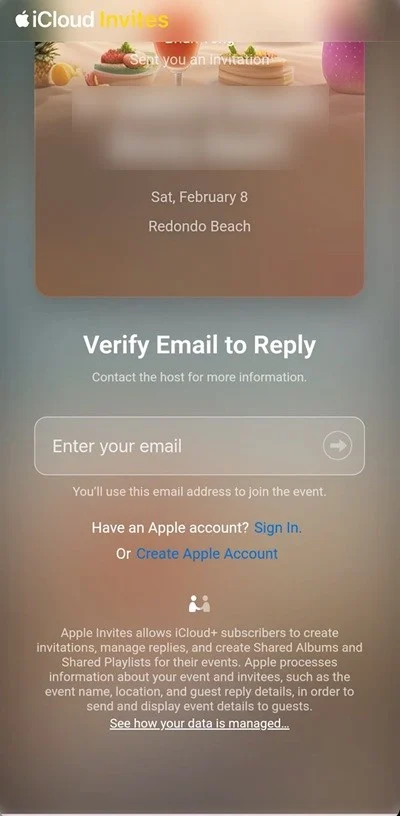
ออกจากงาน
หากคุณต้องการลบตัวเองออกจากกิจกรรมหรือรายชื่อแขกนี่คือสิ่งที่คุณต้องทำ:
- เปิดแอป Apple เชิญ บน iPhone ของคุณ
- แตะที่เหตุการณ์จากนั้นแตะไอคอน สามจุด และเลือก การตั้งค่าเหตุการณ์
- แตะกิจกรรม
บนเว็บเบราว์เซอร์คุณต้องเยี่ยมชม เว็บไซต์ iCloud.com/invites และ ลงชื่อเข้าใช้ กับบัญชี Apple ของคุณ เลือกเหตุการณ์จากนั้นแตะ ไอคอนเกียร์ แล้วเลือก กิจกรรมออก
ความคิดสุดท้าย
Apple Invites เป็นแอพฟรีจาก App Store อย่างไรก็ตามคุณต้องมีการสมัครสมาชิก iCloud+ ซึ่งจะมีค่าใช้จ่าย $ 0.99/เดือน การรับคำเชิญกิจกรรมฟรี เพียงกระบวนการสร้างจะทำให้คุณเสียค่าใช้จ่าย เป็นวิธีที่ดีในการส่งคำเชิญที่กำหนดเอง โปรดทราบว่าผู้ใช้ Android สามารถ RSVP เพื่อเชิญผ่านเว็บได้เท่านั้น
